Mobiltelefone bieten verschiedene Optionen, und jedes Mal gibt es die Möglichkeiten, die wir haben, wenn wir eine davon verwenden, da wir über Anrufe und Nachrichten oder Anwendungen kommunizieren können. Wir haben jedoch auch die Möglichkeit, beispielsweise Fotos und Videos in guter Qualität aufzunehmen .
Zusätzlich zu den Funktionen, die wir alle kennen, sind die Entwickleroptionen eine der unbekanntesten Funktionen für die meisten Benutzer. Wir müssen berücksichtigen, dass diese Funktion nur in Fällen aktiviert werden sollte, in denen auf die verschiedenen angebotenen Dienste zugegriffen werden muss, z. B. USB-Debugging.
Aus diesem Grund zeigen wir Ihnen im Folgenden alle Schritte, die Sie ausführen müssen, um die Entwickleroptionen auf dem Samsung Galaxy A32, A42, A52 und A72 zu aktivieren .
Um auf dem Laufenden zu bleiben, abonniere unseren YouTube-Kanal! ABONNIEREN
Entwickleroptionen Samsung Galaxy A32, A42, A52 und A72
Die Schritte, die Sie ausführen müssen, um die Entwickleroptionen auf dem Samsung Galaxy A32, A42, A52 und A72 zu aktivieren, sind die folgenden.
Als erstes sollten Sie die “Einstellungen” des Telefons eingeben.
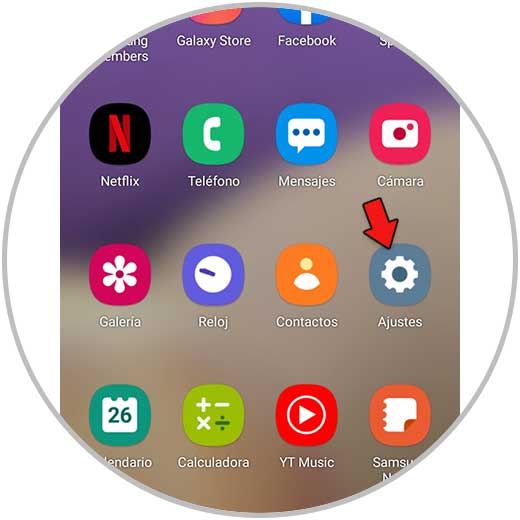
Klicken Sie nun auf den Abschnitt “Über Telefon”.
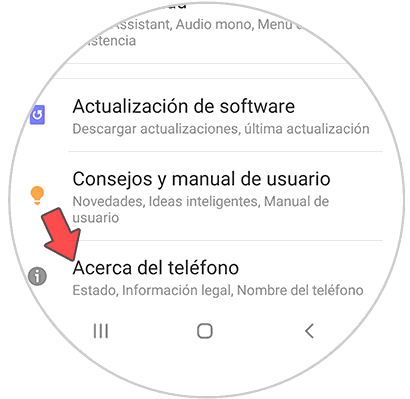
Sie sehen verschiedene Optionen. Um mit dem Vorgang fortzufahren, klicken Sie auf “Software-Informationen”.
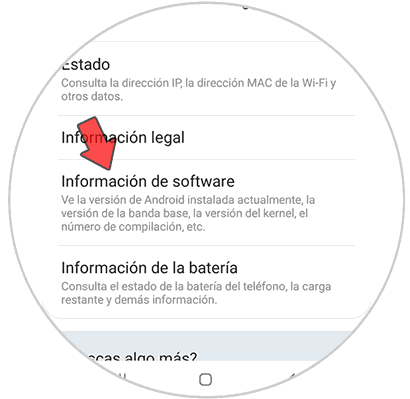
Um diese Optionen zu aktivieren, müssen Sie 7 Mal hintereinander auf “Zusammenstellungsnummer” drücken, und Sie werden sehen, dass diese Optionen aktiviert sind.
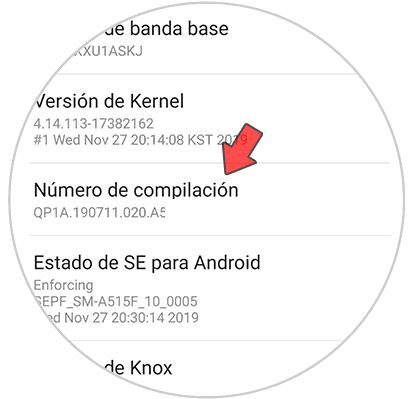
Geben Sie die “Einstellungen” erneut ein. Von hier aus sehen Sie, dass ein neuer Abschnitt mit dem Namen Entwickleroptionen angezeigt wird.
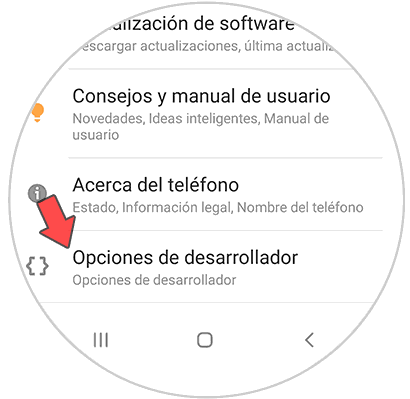
Wenn Sie hineingehen, werden Sie feststellen, dass das Telefon über verschiedene Konfigurationsoptionen verfügt.
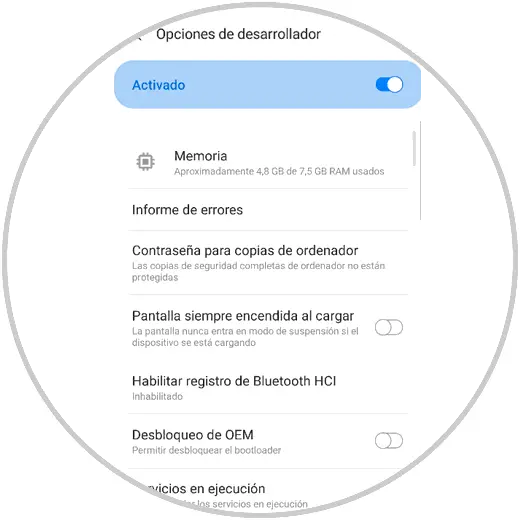
Auf diese Weise haben Sie die Entwickleroptionen im Samsung Galaxy A32, A42, A52 und A72 aktiviert und können nun auf die von diesem Dienst angebotenen Optionen zugreifen.